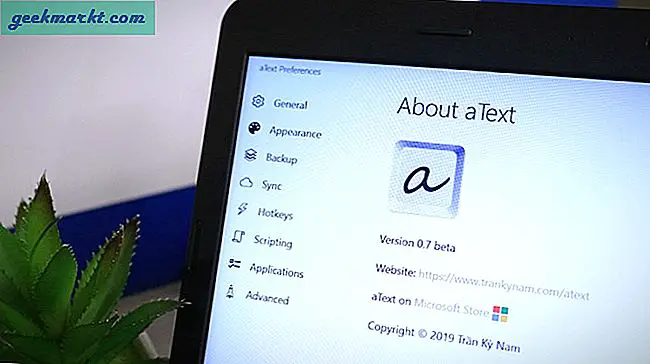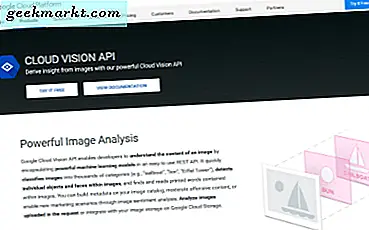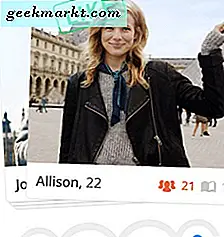Tất cả mọi thứ chúng tôi sử dụng điện thoại của chúng tôi - cho dù đó là cho các cuộc gọi, văn bản, hình ảnh, trò chơi, âm nhạc và nhiều hơn nữa - yêu cầu tải dữ liệu và thông tin thông qua các ứng dụng. Ngay cả khi tải các trang trên internet yêu cầu sử dụng một ứng dụng được tải xuống từ Cửa hàng Play. Trên Android, Cửa hàng Play giữ mọi thứ bạn tải xuống và cài đặt phần mềm độc hại và các loại lỗi khác và cho phép cập nhật được đẩy và tự động tải xuống thiết bị của bạn. Nó cũng cho phép bạn duyệt các ứng dụng mới, cả theo thể loại và mức độ phổ biến. Cho dù bạn đang tìm kiếm một trò chơi mới, bản cập nhật cho một ứng dụng cũ hay bất kỳ ứng dụng nào khác mới cho điện thoại của bạn, Cửa hàng Play là một nơi khá tốt để bắt đầu.
Thật không may, sự phụ thuộc của chúng tôi vào các ứng dụng trong thời đại hiện đại cũng có nghĩa là sự cố phát sinh khi Cửa hàng Play ngừng hoạt động trên thiết bị của bạn. Trong khi một vấn đề hiếm gặp, nó có thể xảy ra theo thời gian, và vì một số lý do. Nếu không có Cửa hàng Play hoạt động và đang hoạt động trên điện thoại của bạn, bạn sẽ không thể tải xuống ứng dụng mới, xem các trò chơi mới và nhận cập nhật. Nó có thể là một nỗi đau thực sự, và thường, nguyên nhân của vấn đề Play Store của bạn là trái chứ không rõ ràng.
Rất may, chúng tôi đã tập hợp các giải pháp tốt nhất có thể để sửa chữa Cửa hàng Play ngay tại đây trong hướng dẫn hữu ích này. Vì vậy, lần sau bạn không thể tải Cửa hàng Play để tải trên Galaxy S8, Google Pixel hoặc bất kỳ điện thoại nào khác, đây là các bước cần thực hiện để khắc phục sự cố của bạn. Chúng ta hãy xem!
Khắc phục sự cố thông báo lỗi của bạn
Khi bạn đang đối phó với một cái gì đó phức tạp như Cửa hàng Play, điều quan trọng là phải thử và tìm ra chính xác những gì đang xảy ra trên thiết bị của bạn. Rõ ràng, Cửa hàng Play có thể có nhiều thông báo lỗi khác nhau và không phải tất cả chúng đều có cùng ý nghĩa. Mặc dù không có danh sách toàn diện về mọi thông báo lỗi được hiển thị trên Android, dưới đây là một số thông điệp phổ biến và có thể được hiển thị trên Cửa hàng Play, cùng với ý nghĩa cụ thể của chúng.
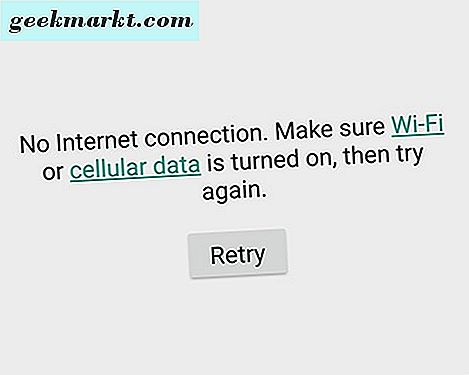
- Không có kết nối : Thông thường, điều này có nghĩa là điện thoại hoặc máy tính bảng của bạn hiện không có kết nối Internet, qua Wi-Fi hoặc dữ liệu di động. Cách tốt nhất để giải quyết vấn đề này là kiểm tra bộ định tuyến của bạn hoặc thử tắt Wi-Fi trên thiết bị của bạn để xem sự cố có xuất phát từ ISP của bạn hay không. Nếu bạn đang sử dụng dữ liệu di động, hãy thử tải một trang web trên điện thoại của bạn; nhà cung cấp dịch vụ của bạn có thể gặp sự cố kỹ thuật hoặc dữ liệu di động của bạn có thể bị tắt trên thiết bị của bạn.
- Lỗi truy xuất thông tin từ máy chủ. [RPC: S-7: AEC-0] : Lỗi này dường như phát sinh từ thứ gì đó trên thiết bị của bạn bị nhập sai và do đó khiến máy chủ của Google bị lỗi và gặp khó khăn khi liên lạc giữa thiết bị của bạn và Cửa hàng Play. Chúng tôi sẽ thảo luận cách khắc phục điều này bên dưới.
- [Tên ứng dụng] không thể tải xuống do lỗi : Thông báo này thường xuất hiện cùng với số lỗi được mã hóa, với 492 và 927 là lần xuất hiện mã phổ biến nhất. 492 đề cập đến một vấn đề với bộ nhớ cache của thiết bị của bạn, trong khi 927 thường đề cập đến một vấn đề hoặc lỗi với thông tin tài khoản của bạn. Các giải pháp cho cả hai vấn đề này được bao gồm trong hướng dẫn bên dưới.
- Đã hết thời gian chờ kết nối : Điều này có thể đề cập đến bất kỳ số sự cố nào khi kết nối điện thoại của bạn với Cửa hàng Play, nhưng thông thường, các phương pháp tương tự để khắc phục các lỗi ở trên cũng sẽ khắc phục mọi thời gian chờ kết nối.
Nếu lỗi của bạn hoặc mã lỗi không được liệt kê ở trên, đừng băn khoăn — đối với hầu hết các phần, các loại vấn đề này với Google Play tuân theo cùng một loại phương pháp khắc phục sự cố và thủ tục để giải quyết vấn đề. Chúng tôi sẽ bắt đầu bằng một số bước cơ bản với Google Play trước, trước khi chúng tôi chuyển sang cài đặt cửa hàng Play và Android. Khi bạn đã sẵn sàng khắc phục sự cố cho điện thoại của mình, hãy chuyển sang hướng dẫn bên dưới.
Các bước cơ bản để khắc phục Cửa hàng Play
Hướng dẫn của chúng tôi bắt đầu với một số bước cơ bản, dễ thực hiện để sửa Cửa hàng Play. Trong khi đây là do không có nghĩa là người giải quyết vấn đề bảo đảm, họ đã được biết đến để làm việc trong quá khứ, và họ đang thực sự dễ dàng để thực hiện một cách nhanh chóng. Tất cả bốn thông báo lỗi mẫu của chúng tôi ở trên, từ các sự cố máy chủ đến lỗi tải xuống, thường có thể được khắc phục bằng cách thử và thử nghiệm các mẹo sau cho thiết bị của bạn:
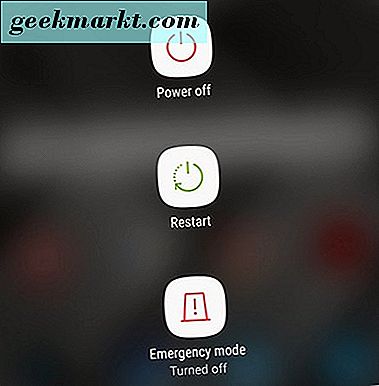
- Khởi động lại điện thoại của bạn (và các thiết bị khác!): Vâng, mẹo cũ nhất trong cuốn sách là, trong trường hợp, cũng là một trong những điều tốt nhất. Khởi động lại nhanh chóng điện thoại của bạn thường có thể giải quyết mọi sự cố kết nối, bao gồm cả thời gian chờ và thiếu kết nối Internet. Nếu bạn gặp sự cố khi kết nối internet hoàn toàn, bạn cũng có thể muốn xem lại việc đặt lại bộ định tuyến không dây và modem của mình.
- Kiểm tra cài đặt mạng của bạn: Nếu sự cố kết nối của bạn xuất hiện từ nhà cung cấp dịch vụ, bạn không thể khởi động lại mạng của họ. Tuy nhiên, bạn có thể chuyển đổi dữ liệu di động của điện thoại hoặc Chế độ trên máy bay, để cố gắng kết nối lại điện thoại của bạn với tín hiệu. Bạn cũng nên kiểm tra xem liệu mạng của họ có ngừng hoạt động hay không nhận được ngắt kết nối.
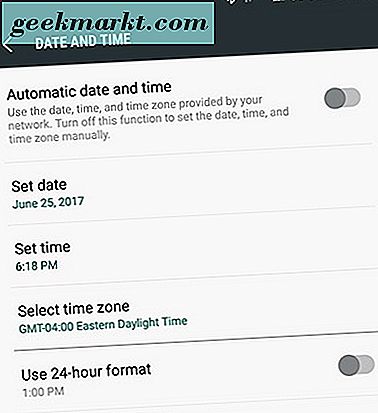
- Cập nhật ngày và giờ trên điện thoại của bạn: Điều này nghe có vẻ kỳ lạ, nhưng nếu thời gian hoặc ngày trên điện thoại của bạn không được đồng bộ hóa từ thời gian và ngày thực tế tại vị trí của bạn, nó có thể gây ra các sự cố nghiêm trọng khi kết nối điện thoại của bạn với Google máy chủ. Tin vui: chúng tôi có thể sử dụng cài đặt ngày và giờ để buộc Google Play đồng bộ hóa lại. Để bắt đầu, hãy mở menu cài đặt của bạn bằng cách sử dụng biểu tượng ngăn kéo ứng dụng hoặc bằng cách sử dụng lối tắt trong khay thông báo của bạn và tìm cài đặt “Ngày và giờ”. Từ đây, hãy bỏ chọn menu “Ngày và giờ tự động”, sau đó đặt ngày và giờ thành cài đặt không chính xác theo cách thủ công. Quay lại màn hình chính và xóa các ứng dụng gần đây của bạn. Mở lại cài đặt, đi sâu vào “Ngày và giờ” và kiểm tra lại “Ngày và giờ tự động”. Điện thoại của bạn nên đồng bộ hóa với máy chủ của Google, giải quyết mọi sự cố kết nối với Google Play.
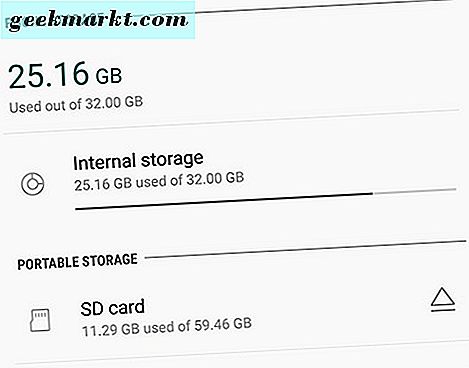
- Kiểm tra bộ nhớ của thiết bị của bạn: Giống như nhiều ứng dụng, Google Play yêu cầu một số dung lượng trống — về giá trị của gigabyte — khả dụng trên thiết bị của bạn để hoạt động bình thường, cài đặt các ứng dụng và bản cập nhật mới, v.v. Đi vào menu cài đặt của thiết bị và chọn "Bộ nhớ". Bạn sẽ thấy màn hình hiển thị số lượng còn lại trên thiết bị của mình. Nếu dung lượng còn lại dưới một gigabyte, hãy thử gỡ cài đặt một vài ứng dụng hoặc xóa ảnh hoặc nhạc rõ ràng khỏi thiết bị của bạn để giải phóng một số dung lượng.
Không ai trong số này là các giải pháp chắc chắn - mặc dù việc cập nhật và đồng bộ ngày và giờ trên điện thoại của bạn được biết là phương pháp tốt để sửa hầu hết các thông báo lỗi trên Cửa hàng Play — nhưng chúng là một nơi tốt để bắt đầu. Nếu bạn vẫn gặp sự cố khi kết nối thiết bị của mình với Cửa hàng Play, đừng băn khoăn. Chúng tôi vẫn còn một vài phương pháp xử lý sự cố còn lại để tiếp tục.
Xóa bộ nhớ cache và dữ liệu của Google Play
Tiếp theo trên sổ ghi chú cho các sự cố trên Cửa hàng Play: xóa bộ nhớ cache và dữ liệu của ứng dụng. Thao tác này sẽ không xóa bất kỳ dữ liệu thực nào trên điện thoại của bạn, do đó bạn không cần phải sao lưu ứng dụng, ảnh và các tệp khác của mình. Thay vào đó, thao tác này sẽ xóa mọi cài đặt người dùng và thuộc tính được đặt cho Google Play cụ thể . Việc xóa bộ nhớ cache và dữ liệu của Cửa hàng Play thường có thể dẫn đến việc khắc phục thành công cho bất kỳ vấn đề nào mà người dùng nhận được khi sử dụng điện thoại của họ, vì vậy đây là một phương pháp đáng thử. Dưới đây là cách thực hiện:
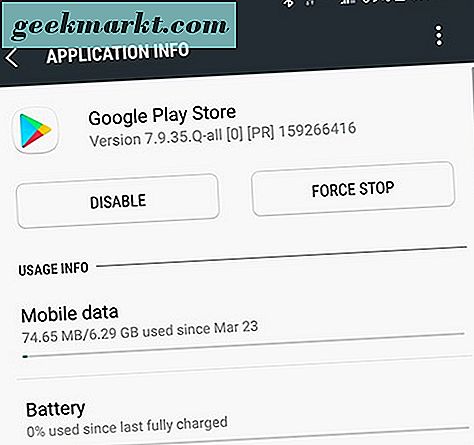
- Bắt đầu bằng cách mở menu cài đặt trên điện thoại của bạn và tìm menu “Ứng dụng” (đôi khi được gọi là “Trình quản lý ứng dụng”, tùy thuộc vào thiết bị).
- Từ đây, cuộn qua danh sách các ứng dụng được cài đặt trên điện thoại của bạn cho đến khi bạn tìm thấy “Cửa hàng Google Play”.
- Trong cài đặt ứng dụng Cửa hàng Play, nhấn “” Bộ nhớ ”. Thao tác này sẽ tải trang có hai tùy chọn: Xóa bộ nhớ cache và xóa dữ liệu,
- Nhấn “Xóa bộ nhớ cache” và chấp nhận lời nhắc xuất hiện. Làm tương tự với “Xóa dữ liệu”.
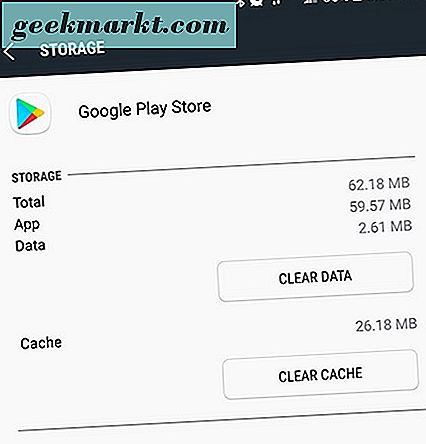
Khi bạn đã xóa bộ nhớ cache và dữ liệu của mình, hãy thử tải lại Cửa hàng Play trên điện thoại của bạn. Nếu bạn vẫn không thể truy cập Cửa hàng Play, điều đó có thể liên quan đến sự cố với bản cập nhật cho Cửa hàng Play.
Kiểm tra điện thoại của bạn và Cửa hàng Play để cập nhật
Việc cài đặt lại các bản cập nhật cho Cửa hàng Play thật sự dễ dàng và chúng tôi sẽ đưa chúng tôi trở lại vào cùng một menu cài đặt mà chúng tôi đã đề cập ở trên.
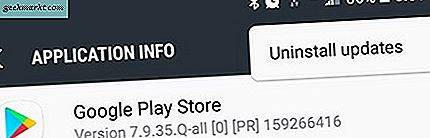
- Mở menu cài đặt của bạn và chọn “Ứng dụng” hoặc “Trình quản lý ứng dụng” từ thiết bị của bạn.
- Tìm danh sách “Cửa hàng Google Play” và chọn danh sách đó.
- Lần này, trong cài đặt ứng dụng, nhấn vào nút menu ba chấm ở góc trên cùng bên phải của thiết bị và nhấn “Gỡ cài đặt bản cập nhật”. Chấp nhận lời nhắc yêu cầu bạn quay lại phiên bản gốc của ứng dụng.
- Bây giờ, hãy thoát khỏi menu cài đặt và quay lại màn hình chính của bạn. Nhấn vào lối tắt Cửa hàng Play hoặc mở ngăn ứng dụng để mở Cửa hàng Play.
- Từ đây, ứng dụng của bạn sẽ được cập nhật trong vòng vài phút sau khi tải Cửa hàng Play, vì vậy, chỉ cần quay lại màn hình chính và chờ cập nhật.
Sau khi bản cập nhật tải lại điện thoại của bạn, bạn sẽ có thể khôi phục Cửa hàng Play như bình thường. Bạn có thể muốn gỡ cài đặt và cài đặt lại bản cập nhật lên Cửa hàng Play đồng thời với xóa dữ liệu và bộ nhớ cache của ứng dụng, do đó xóa mọi lỗi tìm thấy trên điện thoại của bạn trong Cửa hàng Play và khôi phục ứng dụng về trạng thái bình thường. Tất nhiên, đây không phải là một phương pháp dễ hiểu, vì vậy nếu bạn vẫn gặp khó khăn với Cửa hàng Play, chúng tôi có thêm một vài mẹo để bạn thử.
Đăng xuất khỏi Tài khoản Google của bạn
Làm theo các bước trên là khởi đầu tốt, nhưng nếu sự cố được liên kết với tài khoản Google của bạn đã đăng nhập vào điện thoại, tất cả các lần đặt lại trên thế giới sẽ không giúp bạn. Điều tốt nhất bạn có thể làm trong trường hợp đó là đăng xuất khỏi tài khoản Google của mình từ điện thoại trước khi đăng nhập lại, để đảm bảo mật khẩu và tên người dùng của bạn được nhập chính xác và điện thoại của bạn đang đồng bộ hóa chính xác với cả Google và Google Play cụ thể .
- Bắt đầu bằng cách vào menu cài đặt của bạn. Lần này, chọn “Tài khoản” từ trình đơn.
- Chọn Google từ danh sách tài khoản được đồng bộ hóa trên điện thoại của bạn. Nếu bạn có nhiều tài khoản Google trên điện thoại, hãy chọn tài khoản bạn sử dụng cho ứng dụng của mình.
- Nhấn vào nút menu ba chấm ở góc trên cùng bên phải của màn hình và chọn “Xóa tài khoản”.
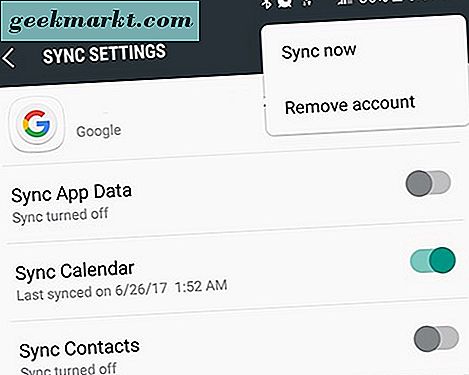
Sau khi tài khoản Google của bạn đã bị xóa khỏi điện thoại, bạn sẽ cần phải thêm lại cùng một tài khoản.
- Quay lại menu Tài khoản của bạn và nhấn vào "Thêm tài khoản".
- Chọn “Google” từ danh sách các loại tài khoản. Nhập mã PIN của thiết bị hoặc sử dụng vân tay để truy cập tài khoản của bạn.
- Khi bạn đã mở khóa điện thoại của mình, hãy làm theo hướng dẫn trên màn hình để thêm lại tài khoản Google vào điện thoại của bạn.
Sau khi bạn đã thêm thành công tài khoản Google của mình trở lại điện thoại, hãy thử truy cập Cửa hàng Play và xem sự cố đã được giải quyết chưa.
Giải pháp nâng cao
Nếu bạn đã thử tất cả những điều trên và bạn vẫn không thể tải điện thoại của mình xuống Cửa hàng Play, có hai bước cuối cùng chúng tôi có thể thử để Cửa hàng Play trở lại trạng thái hoạt động: xóa bộ nhớ cache của thiết bị và nhà máy đặt lại thiết bị của bạn. Đầu tiên sẽ không xóa sạch điện thoại của bạn về bất kỳ dữ liệu nào, nhưng nó sẽ yêu cầu một số bí quyết kỹ thuật để thực hiện. Và dĩ nhiên, nhà máy đặt lại thiết bị của bạn thường được coi là khu nghỉ dưỡng cuối cùng, yêu cầu sao lưu dữ liệu cục bộ của bạn và lưu trữ thông tin của bạn trên đám mây hoặc trên một phương tiện khác (như thẻ SD).
Hãy bắt đầu với phiên bản cũ, yêu cầu khởi động vào chế độ khôi phục của Android để xóa phân vùng bộ nhớ cache trên điện thoại của bạn. Nếu bạn chưa bao giờ làm điều này, bạn nên biết rằng, trong khi nó khá dễ dàng để thực hiện, nó là một thủ tục khá kỹ thuật. Mặc dù bạn không có lý do gì phải lo lắng về việc hư hỏng vĩnh viễn cho điện thoại của mình, bạn nên thận trọng. Việc xóa phân vùng bộ nhớ cache trên điện thoại của bạn tương tự như xóa bộ nhớ cache và dữ liệu từ Google Play trong bước trước đó, nhưng với lợi ích bổ sung là xóa dữ liệu tạm thời của toàn bộ điện thoại, cả trong ứng dụng và trong phần mềm hệ thống. Tuy nhiên, nó sẽ không xóa bất kỳ dữ liệu hoặc ứng dụng nào, do đó, đừng lo lắng về việc sao lưu ngay bây giờ.
Mỗi điện thoại có phương pháp riêng của mình để khởi động lại vào phục hồi, với hầu hết các điện thoại sử dụng một sự kết hợp của khối lượng và nút nguồn. Cách an toàn nhất để khởi động vào khôi phục là tìm kiếm phương pháp của điện thoại của riêng bạn trên Google, nhưng dưới đây là một số điện thoại phổ biến, cùng với các phương pháp tương ứng của chúng (mỗi mini-guide này bắt đầu bằng điện thoại hoàn toàn tắt):
- Samsung Galaxy S8 và S8 +: Nhấn và giữ các nút Bixby và Tăng âm lượng, sau đó nhấn và nhả phím Nguồn khi giữ các nút trước đó. Đợi khoảng một phút để điện thoại khởi động lại.
- Cạnh Samsung Galaxy S7 và S7: Nhấn và giữ phím Trang chính và Tăng âm lượng, sau đó nhấn và nhả phím Nguồn khi giữ các nút trước đó. Đợi khoảng một phút để điện thoại khởi động lại.
- Google Pixel và Pixel XL: Nhấn và giữ Giảm âm lượng và Nguồn trong vài giây để khởi động ở chế độ fastboot. Sử dụng phím Giảm âm lượng để cuộn đến "Khôi phục". Nhấn phím Nguồn và đợi điện thoại của bạn khởi động khôi phục.
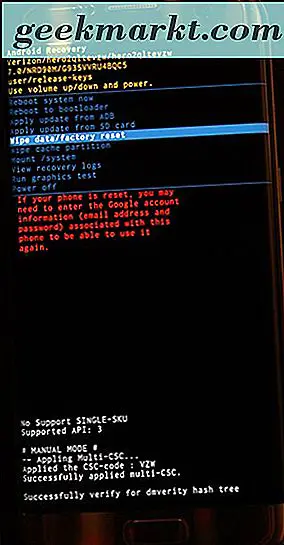
Ở đầu màn hình, các từ "Android Recovery" sẽ xuất hiện; bạn đã khởi động thành công vào chế độ khôi phục trong Android. Sử dụng các phím âm lượng để di chuyển bộ chọn lên và xuống, di chuyển xuống "Xóa phân vùng bộ nhớ cache" trên menu. Trong hình trên, nó nằm bên dưới đường màu xanh được đánh dấu (tùy chọn được chọn sẽ xóa toàn bộ điện thoại của bạn — thứ mà chúng tôi không muốn làm). Khi bạn đã đánh dấu "Wipe Cache Partition", nhấn phím Nguồn để chọn tùy chọn, sau đó sử dụng các phím Âm lượng để đánh dấu "Có" và phím Nguồn một lần nữa để xác nhận. Điện thoại của bạn sẽ bắt đầu xóa phân vùng bộ nhớ cache, quá trình này sẽ mất vài phút. Giữ chặt trong khi quá trình tiếp tục. Sau khi hoàn tất, chọn "Khởi động lại thiết bị ngay bây giờ" nếu nó chưa được chọn và nhấn phím Nguồn của bạn để xác nhận.
Sau khi thiết bị của bạn đã khởi động lại, hãy thử một lần nữa để sử dụng Cửa hàng Play trên thiết bị của bạn. Nếu bạn đã thử tất cả những điều trên và bạn vẫn gặp khó khăn khi sử dụng điện thoại của mình, đã đến lúc chuyển sang bản sửa lỗi cuối cùng của chúng tôi: nhà máy đặt lại thiết bị của bạn. Đây là một bước không ai thích thực hiện, nhưng đôi khi có thể cần thiết để khắc phục mọi sự cố gây rắc rối cho thiết bị của bạn mà không thể giải quyết bằng bất kỳ phương pháp nào khác. Bắt đầu bằng cách sao lưu điện thoại của bạn, sử dụng dịch vụ dựa trên đám mây như Google Drive hoặc Verizon Cloud hoặc bằng cách cắm điện thoại của bạn vào máy tính và di chuyển các tệp từ thiết bị này sang thiết bị khác. Hình ảnh của bạn có thể được sao lưu bằng Google Photos và nhật ký cuộc gọi và chuỗi SMS của bạn có thể được sao lưu bằng tính năng Sao lưu và khôi phục SMS.
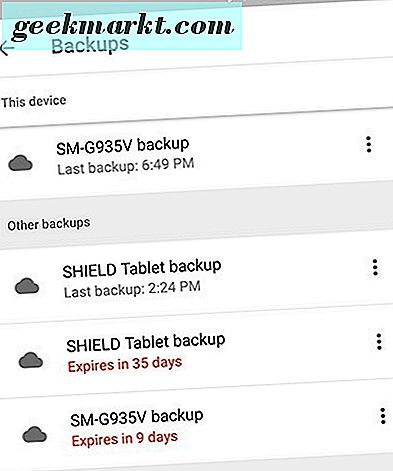
Khi điện thoại của bạn đã được sao lưu đầy đủ, hãy làm theo các hướng dẫn sau để khôi phục cài đặt gốc cho điện thoại của bạn:
- Mở menu cài đặt của điện thoại của bạn và chọn "Sao lưu và đặt lại".
- Chọn "Đặt lại dữ liệu ban đầu" để mở menu đặt lại đầy đủ.
- Từ đây, bạn có thể chọn có định dạng thẻ SD của bạn hay không. Bạn có thể nếu bạn muốn, nhưng nó không phải là cần thiết cho xử lý sự cố.
- Nhấn vào “Đặt lại điện thoại”.
- Nhập mã PIN hoặc mật khẩu của bạn vào điện thoại để xác minh bảo mật.
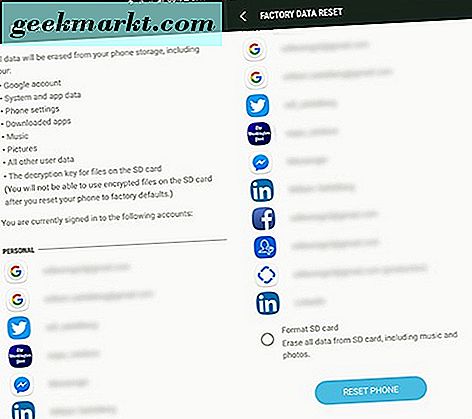
Bạn sẽ muốn để điện thoại của mình một mình trong khoảng ba mươi đến bốn mươi phút vì nó hoàn tất quá trình đặt lại. Đảm bảo bạn có pin sạc đầy hoặc để điện thoại của bạn được cắm trong quá trình, vì điện thoại của bạn tắt giữa chừng thông qua khôi phục cài đặt gốc có thể làm hỏng thiết bị của bạn vĩnh viễn. Sau khi thiết lập lại điện thoại của bạn hoàn tất, hãy bắt đầu quá trình thiết lập, thêm lại tài khoản Google của bạn và thử sử dụng lại Cửa hàng Play. Nếu bạn vẫn gặp sự cố khi truy cập Cửa hàng Play, đã đến lúc liên hệ với nhà cung cấp dịch vụ hoặc ISP của bạn về các sự cố kết nối hoặc Google về các sự cố trên Cửa hàng Play.
***
Không thể tải xuống ứng dụng mới, cập nhật ứng dụng cũ, duyệt qua các bộ phim và bản phát hành mới cũng như sách và tạp chí nghiên cứu có thể là một sự thật. Gần như tất cả mọi thứ bạn tiêu thụ hoặc sử dụng trên điện thoại của bạn được thực hiện thông qua việc sử dụng Cửa hàng Play, vì vậy khi gặp khó khăn khi truy cập cửa hàng, nó có thể là một công cụ thực sự. Tin vui: có một loạt các giải pháp để sửa kết nối của bạn với Cửa hàng Play, ngay cả khi không phải tất cả đều được đảm bảo hoạt động. Sự cố kết nối thông qua Cửa hàng Play hầu như luôn là vấn đề tạm thời, do đó, hãy thử một số khắc phục sự cố ở trên và cung cấp cho cửa hàng thời gian để đặt lại thường là cách tốt nhất để giải quyết sự cố của bạn. Và nếu điều đó không hiệu quả, sẽ luôn xóa bộ nhớ cache và đặt lại thiết bị của bạn. Các vấn đề về phần mềm là một sự kéo, nhưng không giống như các vấn đề phần cứng, chúng hầu như luôn luôn được sửa lại một thời gian, một chút kiên nhẫn và rất nhiều bí quyết.